
इस तथ्य के बावजूद कि Google दुनिया की सबसे बड़ी विज्ञापन कंपनी है, इसमें शामिल हैं a Android पर Chrome के लिए विज्ञापन अवरोधक। बेशक, यह किसी भी प्रकार के विज्ञापन को अवरुद्ध नहीं करता है, क्योंकि यह अपनी छत पर पत्थर फेंक रहा होगा। यह जो करता है वह सबसे अधिक कष्टप्रद विज्ञापनों को अवरुद्ध करता है, जो हमें वेब पेज तक पहुंचने के लिए उनके साथ बातचीत करने के लिए मजबूर करते हैं।
के अनुसार विज्ञापनों को अवरुद्ध करने के लिए क्षुधा वे लोकप्रिय हो गए हैं, विज्ञापनों को प्रदर्शित करने के तरीकों ने भी किया है। इस तथ्य के बावजूद कि विज्ञापन देने के लिए ऐडवर्ड्स दुनिया में सबसे अधिक इस्तेमाल किया जाने वाला विज्ञापन प्लेटफ़ॉर्म है, इसका उपयोग केवल विज्ञापनों को प्रकाशित करने के लिए किया जाता है, न कि उन्हें एक या दूसरे तरीके से प्रदर्शित करने के लिए, कमोबेश घुसपैठ के लिए।
Google विज्ञापन अवरोधक क्या है
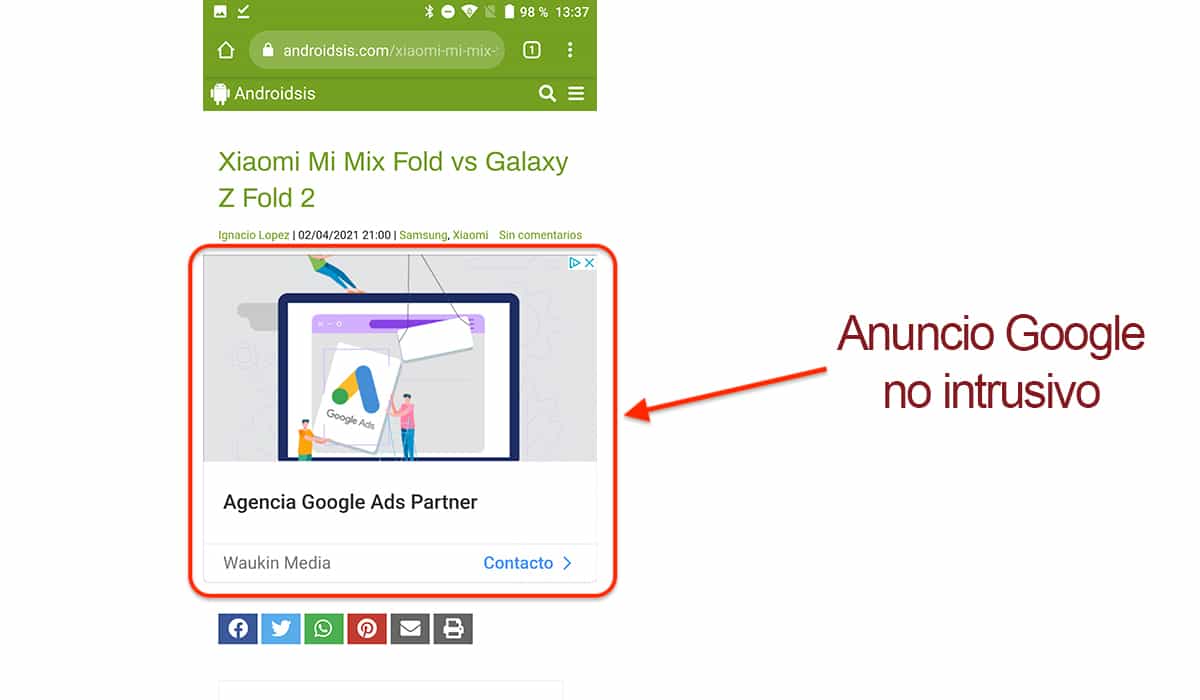
Google ने 2018 की शुरुआत में घोषणा की कि इसमें क्रोम में एक विज्ञापन अवरोधक शामिल है (सभी प्लेटफार्मों के लिए उपलब्ध है, जो न केवल मोबाइल उपकरणों के लिए उपलब्ध है), एक विज्ञापन अवरोधक जो विज्ञापनों को पूरी तरह से समाप्त नहीं करता है (यह आपके व्यवसाय के आधार को नुकसान पहुंचाएगा) यदि यह सबसे कष्टप्रद प्रकार के विज्ञापनों को अवरुद्ध करता है जो हम अपने दौरान पा सकते हैं। इंटरनेट ब्राउज़िंग।
Google की पहल का हिस्सा है बेहतर विज्ञापनों के लिए गठबंधन, एक संगठन जहां फेसबुक (दुनिया की बड़ी विज्ञापन कंपनियों में से एक) और Microsoft (सबसे अच्छी तरह से ज्ञात संस्थापक) के साथ-साथ वर्ल्ड फेडरेशन ऑफ एडवर्टाइज, तबूल, न्यूज कॉर्प, यूरोपीय इंटरएक्टिव डिजिटल एडवरटाइजिंग एलायंस, ग्रुप, NAVM ग्रुप भी हैं। ...
इस संगठन का मिशन, जैसा कि मैंने ऊपर टिप्पणी की है, को समाप्त करना है, एक बार और सभी के लिए, के साथ नकारात्मक विज्ञापन जो नकारात्मक रूप से प्रभावित करते हैं उपयोगकर्ताओं के नेविगेशन के लिए। इस प्रकार के विज्ञापनों में वर्गीकृत किया गया है:
- अचानक सामने आने वाले विज्ञापन। प्रदर्शित होने वाले कष्टप्रद विज्ञापन और हमें वेबसाइट तक पहुंचने के लिए उन्हें बंद करने के लिए मजबूर करते हैं, जिन्हें पॉप-अप विंडोज़ भी कहा जाता है।
- Anuncios उपदेशात्मक। किसी पृष्ठ की सामग्री को लोड करने से ठीक पहले प्रदर्शित किए जाने वाले विज्ञापन और वह हमें उस सामग्री को एक्सेस करने के लिए उस पर क्लिक करने के लिए मजबूर करता है।
- Anuncios स्क्रीन के 30% से अधिक पर कब्जा कर रहा है। हमारे स्मार्टफ़ोन की स्क्रीन के 30% से अधिक पर कब्जा करने वाले सभी विज्ञापनों को अवरुद्ध कर दिया जाएगा।
- ऐसे विज्ञापन जिनसे रंग जल्दी बदल जाते हैं पाठक का ध्यान खींचने के लिए।
- वे विज्ञापन जो स्वचालित रूप से ध्वनि के साथ एक वीडियो चलाते हैं। सबसे अप्रिय स्वरूपों में से एक जिसे हम ब्राउज़िंग पा सकते हैं।
- एक उलटी गिनती के साथ विज्ञापन। हमें काउंटडाउन के लिए इंतजार करना होगा और वेब पेज तक पहुंचने के लिए एक बटन दबाना होगा।
- जब हम किसी वेब पर स्क्रॉल करते हैं तो वे विज्ञापन दिखाए जाते हैं.
- विज्ञापन पोस्ट किए गए। वे विज्ञापन जो हर समय दिखाए जाते हैं और हम किसी भी समय उनसे छुटकारा नहीं पा सकते हैं।
Google के विज्ञापन अवरोधक को किस प्रकार के विज्ञापन कहते हैं?

किसी वेब पेज को ब्राउज़ करते समय, जैसे Androidsis, आप देखेंगे कि दोनों तरफ और पाठ के बीच में, वे दिखाए गए हैं इंटरलेव्ड विज्ञापन। इस प्रकार के विज्ञापन Google के विज्ञापनों का आधार होते हैं और इससे ब्लॉग को आर्थिक रूप से बनाए रखने की अनुमति मिलती है, क्योंकि उनकी एकमात्र आय विज्ञापन से होती है।
इस प्रकार का विज्ञापन छवियों के साथ पाठ या पाठ हो सकता है, जो उस कंपनी के प्रकार पर निर्भर करता है जिसे कंपनी ने काम पर रखा है। इन वे वेबसाइट के प्रदर्शन को प्रभावित नहीं करते हैं, न ही सामग्री तक पहुंचने की संभावनाएं, इसलिए वे उपयोगकर्ता के लिए किसी भी समस्या का सामना नहीं करते हैं जो कि सौंदर्यशास्त्रीय रूप से सही या गलत है जो हमारे लिए समान हो सकता है।
इस विज्ञापन आधार के बिना, आपके द्वारा नियमित रूप से विज़िट किए जाने वाले 99% ब्लॉग मौजूद नहीं होंगे, इसलिए आपके हाथ में यह संभावना है कि ये एडब्लॉक प्रकार के विज्ञापन ब्लॉकर्स, ब्लॉकर्स का उपयोग करना बंद करके मौजूद हैं वेब पृष्ठों से सभी प्रकार की विज्ञापन सामग्री को अवरुद्ध करें, न केवल घुसपैठिए बेहतर विज्ञापन के लिए गठबंधन को लक्षित कर रहा है।
Android के लिए Chrome में adblock कैसे सक्रिय करें
पहली बात यह है कि घुसपैठ विज्ञापनों पर अंकुश लगाने के लिए हमें सक्रिय होना चाहिए क्रोम पॉप-अप ब्लॉकर एंड्रॉइड के लिए, एक अवरोधक, जो बेवजह, देशी रूप से अक्षम है।
सक्रिय होने पर, हमारे द्वारा देखे जाने वाले वेब पेज नहीं बन पाएंगे अन्य वेब पृष्ठों के लिए हमारी अनुमति के बिना पुनर्निर्देशित और भी, यह पॉप-अप विंडो नहीं खोलेगा। इसे सक्रिय करने के लिए हमें नीचे दिए गए चरणों को पूरा करना होगा:
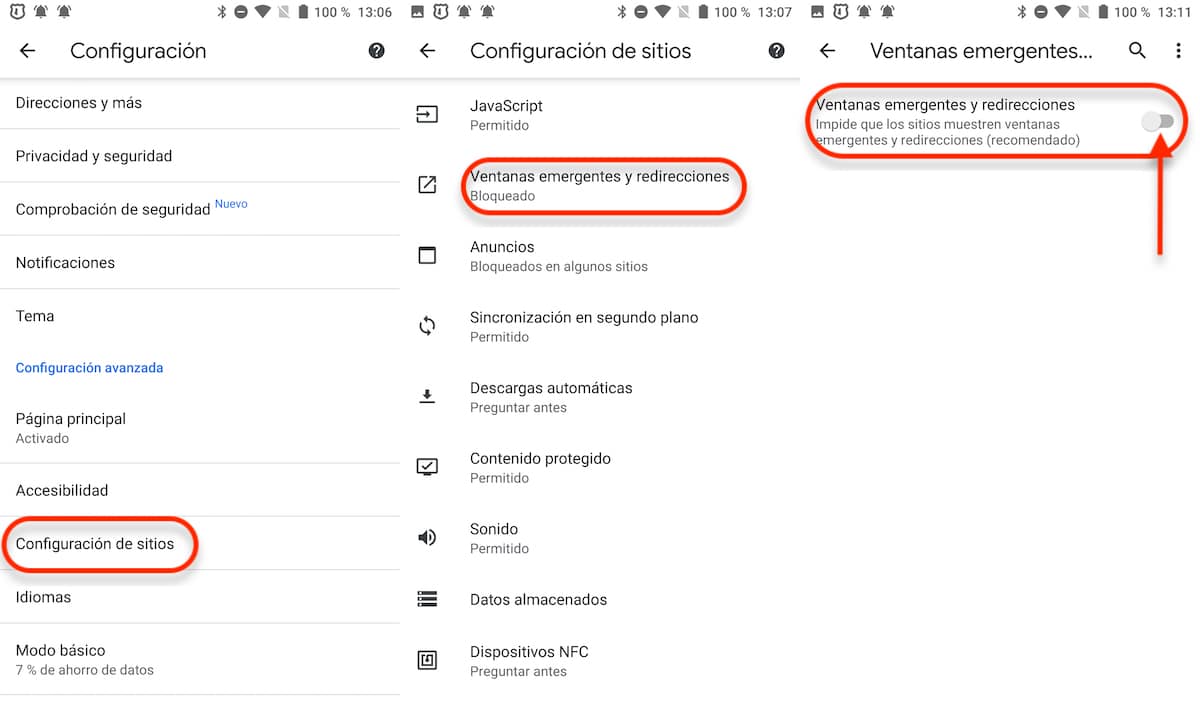
- हम की सेटिंग एक्सेस करते हैं विन्यास क्रोम के।
- अगला, पर क्लिक करें साइट सेटिंग्स > पॉप-अप और रीडायरेक्ट.
- अंत में, हमें करना चाहिए अक्षम स्विच ताकि उन्हें ग्रे रंग में दिखाया जाए (यदि यह नीले रंग में है तो यह सक्रिय नहीं है)।
एक बार जब हमने पॉप-अप और पुनर्निर्देशकों के अवरोधक को सक्रिय कर दिया है, तो हम समझाने जा रहे हैं Chrome के विज्ञापन अवरोधक को कैसे सक्रिय किया जाएएक अवरोधक जो मूल रूप से भी निष्क्रिय है (यदि इस संगठन का उद्देश्य इंटरनेट ब्राउज़िंग अनुभव को बेहतर बनाना है, तो यह फ़ंक्शन डिफ़ॉल्ट रूप से सक्रिय होना चाहिए)।
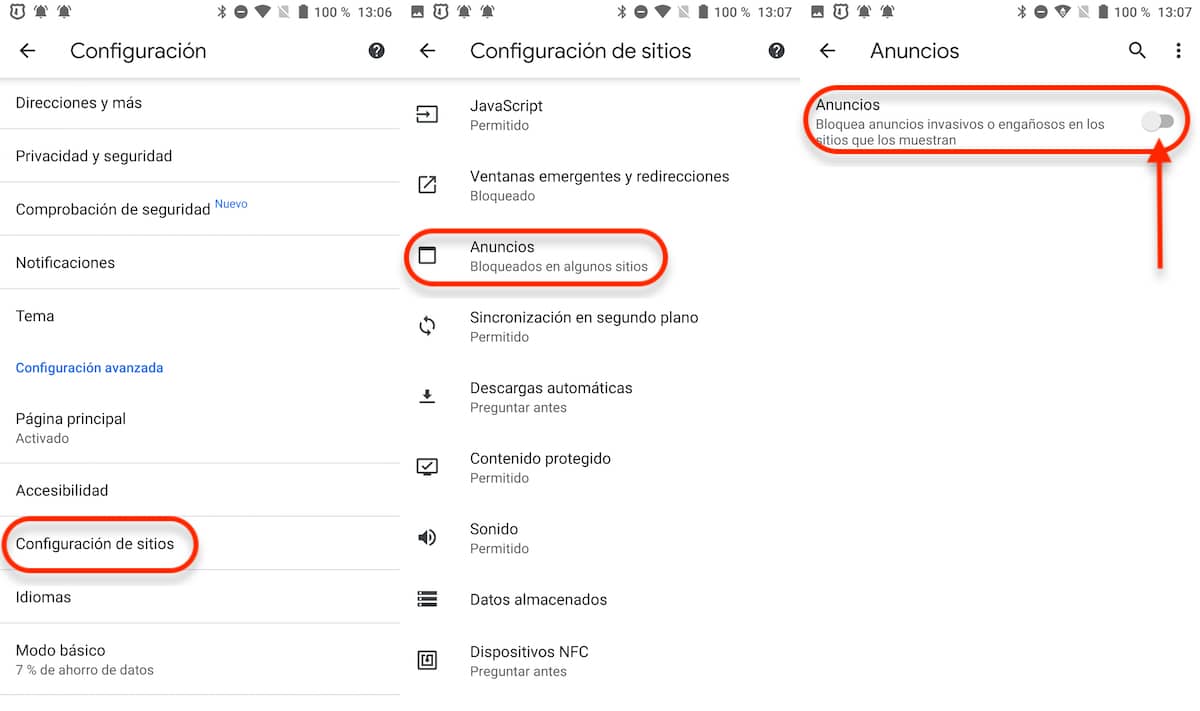
- हम की सेटिंग एक्सेस करते हैं विन्यास क्रोम के।
- अगला, पर क्लिक करें साइट सेटिंग्स > Anuncios.
- अगला, हमें करना चाहिए अक्षम स्विच ताकि उन्हें ग्रे रंग में दिखाया जाए (यदि यह नीले रंग में है तो यह सक्रिय नहीं है)।
क्रोम के लिए विकल्प एडब्लॉक
यदि आपको पसंद नहीं है कि क्रोम का एडब्लॉक कैसे काम करता है, तो हम अन्य ब्राउज़रों का उपयोग कर सकते हैं तृतीय-पक्ष एक्सटेंशन के उपयोग की अनुमति दें सभी प्रकार के विज्ञापनों या उन लोगों को ब्लॉक करने के लिए जिनमें पहले से ही एक विज्ञापन अवरोधक शामिल है।
Brave Browser

५ में से ४. 4,7 के औसत स्कोर और ४००,००० से अधिक रेटिंग के साथ, ब्रेव एंड्रॉइड पर उपलब्ध सर्वश्रेष्ठ ब्राउज़रों में से एक है। बहादुर, न केवल हमें बी की अनुमति देता हैकिसी भी प्रकार के विज्ञापन को अवरुद्ध करें (पॉप-अप विंडो सहित), लेकिन इसमें एक एंटी-ट्रैकिंग सिस्टम भी शामिल है जो वेब पेजों को यह जानने में मदद करेगा कि हम किस जगह जा रहे हैं और इस तरह हमारी पसंद, प्राथमिकताएं, प्राथमिकताएं जान रहे हैं ...
एक विज्ञापन अवरोधक को शामिल करके, हम जिन वेब पृष्ठों पर जाते हैं उनकी लोडिंग गति दोगुनी होती है। इसके अलावा, यह हमें अनुमति देता है अतिरिक्त 2,5 घंटे तक बढ़ाएं हमारे डिवाइस के साथ ब्राउज़िंग का समय।
हमारे पास हमारे निपटान में एक डेस्कटॉप संस्करण भी है, इसलिए यदि हम क्रोम के बारे में हमेशा के लिए भूलना शुरू करना चाहते हैं, तो बहादुर के साथ हम इसे बिना किसी समस्या के कर सकते हैं। बहादुर ब्राउज़र आपके लिए उपलब्ध है पूरी तरह से मुफ्त डाउनलोड करें निम्नलिखित लिंक के माध्यम से।
सैमसंग इंटरनेट ब्राउज़र
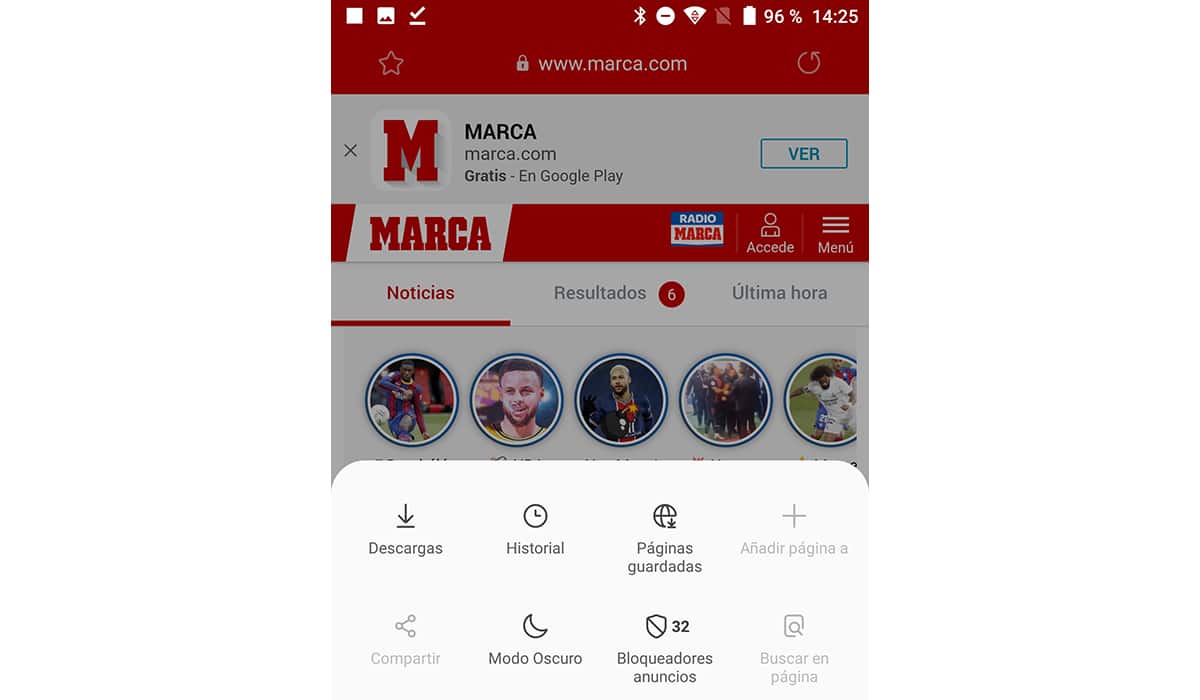
लेकिन, अगर हम बात करें वर्तमान में Android पर उपलब्ध सर्वश्रेष्ठ ब्राउज़र, हमें सैमसंग इंटरनेट ब्राउज़र के बारे में बात करनी है। यह ब्राउज़र, जिसे आप कटौती करने में सक्षम हैं, कोरियाई कंपनी सैमसंग की छतरी के नीचे है, औसतन 4,4 स्टार और मिलियन से अधिक रेटिंग हैं।
क्या सैमसंग इंटरनेट ब्राउज़र सबसे अच्छा ब्राउज़र बनाता है? सैमसंग का ब्राउज़र हमें एक्सटेंशन स्थापित करने की अनुमति देता है, कुछ में से एक (यदि केवल एक ही नहीं है) जो हमें ऐसा करने की अनुमति देता है। इस कार्यक्षमता के लिए धन्यवाद, हम कर सकते हैं प्रसिद्ध ऐडब्लॉक स्थापित करें (प्लस अन्य) सभी डेस्कटॉप प्लेटफार्मों पर उपलब्ध है और दुनिया में सबसे व्यापक रूप से उपयोग किए जाने वाले विज्ञापन ब्लॉकर्स में से एक है।
सैमसंग इंटरनेट ब्राउज़र पूरी तरह से मुफ्त डाउनलोड के लिए उपलब्ध है और किसी भी एंड्रॉइड फोन के साथ संगत है। ऐप स्टोर में भी इस ब्राउज़र का बीटा संस्करण उपलब्ध है, एक ऐसा संस्करण जो हमें नियमित रूप से अंतिम संस्करण में आने वाली खबरों का परीक्षण करने की अनुमति देता है।
ऐसा बहादुर जैसा सैमसंग इंटरनेट ब्राउज़र वे दो सर्वश्रेष्ठ ब्राउज़र हैं जिन्हें हम प्ले स्टोर में पा सकते हैं जो हमें उन वेब पृष्ठों से विज्ञापन ब्लॉक करने की अनुमति देते हैं जो हम नियमित रूप से विज़िट करते हैं। फिर भी, वे अकेले नहीं हैं।
हम दिलचस्प विकल्प भी बहुत कम ज्ञात कर सकते हैं बिजली, एक खुला स्रोत ब्राउज़र जो हमें बड़ी संख्या में अनुकूलन विकल्प प्रदान करता है, जिसमें की संभावना भी शामिल है श्वेतसूची बनाएँ ऐसी वेबसाइटें जहाँ हम नहीं चाहते कि विज्ञापन सामग्री अवरुद्ध हो।
अन्य दिलचस्प विकल्प, प्ले स्टोर के बाहर उपलब्ध हैं बलकड़ा, एक और खुला स्रोत ब्राउज़र, एक ब्राउज़र जो हमें प्रदान करता है सभी घोषणाओं की पूरी जानकारी जब हम इसका उपयोग कर रहे हैं तो यह अवरुद्ध हो गया है।
Android पर सभी विज्ञापन ब्लॉक करें
Adguard एक और दिलचस्प विकल्प है जो हमारे पास Android पर विज्ञापनों को ब्लॉक करने के लिए Android पर हमारे निपटान में है। ब्राउज़रों के विपरीत, Adguard एक ऐसा अनुप्रयोग है, जो ब्राउज़र विज्ञापनों को अवरुद्ध करने के अलावा, यह उन विज्ञापनों को भी रोक देता है, जिन्हें हम एप्लिकेशन और गेम में पा सकते हैं.
कोई रूट अनुमतियाँ आवश्यक नहीं हैं आवेदन का उपयोग करने में सक्षम होने के लिए। आवेदन के संचालन का परीक्षण करने के लिए आवेदन मुफ्त में उपलब्ध है। हालांकि, अगर हम इसे किसी भी प्रकार की सीमा के बिना उपयोग करना चाहते हैं, तो हमें बॉक्स से गुजरना होगा।
दोनों में नेविगेशन और विभिन्न अनुप्रयोगों में विज्ञापन शामिल करने वाले एडगार्ड का परीक्षण करने के बाद, मुझे यह स्वीकार करना चाहिए काफी अच्छा काम करता हैहालांकि, कुछ एप्लिकेशन हैं जहां यह विज्ञापनों को प्रदर्शित होने से नहीं रोकता है, इसलिए यह परीक्षण अवधि यह देखने के लिए आदर्श है कि क्या यह आपकी उपयोग आवश्यकताओं के अनुरूप है।
3 उपकरणों के लिए आवेदन की कीमत प्रति माह 1,25 यूरो है, जिसका अर्थ है 15 यूरो प्रति वर्ष, जो 3 दोस्तों के बीच विभाजित है 5 यूरो प्रति वर्ष, जो हमें प्रदान करता है उसके लिए सस्ती कीमत से अधिक है। एक अन्य विकल्प जीवन योजना को अनुबंधित करना है, जिसकी 3 उपकरणों की कीमत 38 यूरो है और इस प्रकार हम हर साल भुगतान करना भूल जाते हैं।
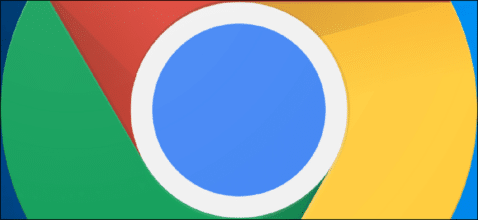
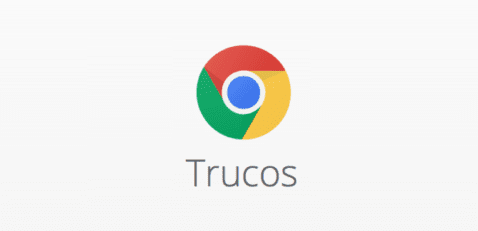
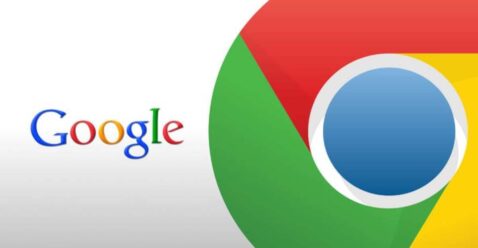
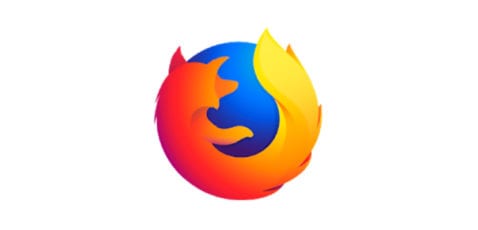

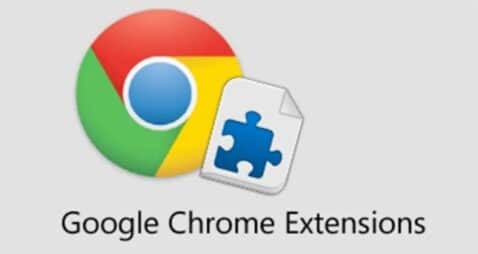

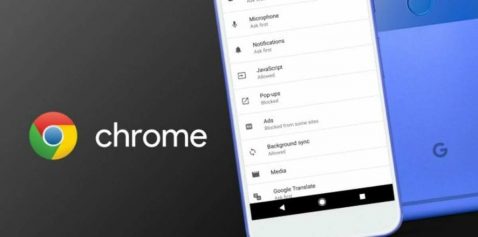
आपने सबसे अच्छे, Firefox Android को पीछे छोड़ दिया है। आप uBlockOrigin स्थापित कर सकते हैं और विज्ञापनों के बारे में भूल सकते हैं, अच्छी तरह से कॉन्फ़िगर किया गया यह आपको ट्रैकर्स, मैलवेयर, दुर्भावनापूर्ण पृष्ठों आदि से भी मुक्त करता है…। मैंने उन सभी की कोशिश की है, यह सबसे तेज़ नहीं है लेकिन सामान्य तौर पर यह वही है जो मुझे सबसे अच्छा लगता है।
दूसरी ओर, मेरे पास सैमसंग गैलेक्सी J6 है और जब मैंने इसे खरीदा तो इसमें कारखाने से सैमसंग इंटरनेट ब्राउज़र पहले से इंस्टॉल था, लेकिन नए सिस्टम अपडेट में यह गायब हो गया। शायद यह देखने के लिए इसे फिर से इंस्टॉल करें कि यह कैसे जाता है और देखें कि एक्सटेंशन इंस्टॉल किए जा सकते हैं या नहीं।